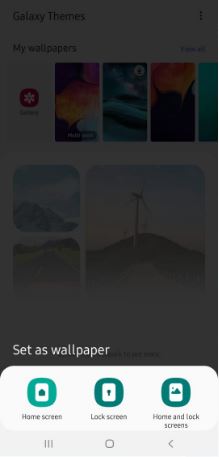Vergrendelscherm-achtergrond wijzigen op Android 10
Hier leest u hoe u de achtergrond van het vergrendelscherm voor Android 10 kunt wijzigen. Dat kan een andere achtergrond instellen voor het startscherm en vergrendel het scherm met behulp van dit artikel.Er zijn twee manieren om de achtergrond van het Android 10-vergrendelingsscherm te wijzigen, een is het startscherm en een andere gebruikt de weergave-instellingen. U kunt verschillende categorieën achtergronden zien die beschikbaar zijn op uw apparaten, zoals Live Earth, Nieuwe elementen, Sky high, Landschappen, Texturen, Leven, Kunst, Stadsgezichten, Effen kleuren en meer. U kunt achtergrond android instellen vanuit uw telefoongalerij of uw eigen foto's.
Jij kan screensaver instellen en gebruiken in Android 10 om foto's te laten zien, kleurrijkachtergronden, klok en meer wanneer uw telefoon is gedockt of wordt opgeladen. Bekijk hieronder twee methoden om het startscherm en de achtergrond van het vergrendelingsscherm van Android 10-apparaten te wijzigen, waaronder Google Pixel, Pixel XL, Pixel 2, Pixel 2 XL, Pixel 3, Pixel 3 XL, Pixel 3a en Pixel 3a XL.
- Hoe u het vergrendelscherm en de achtergrond van het startscherm op Pixel 4 XL kunt wijzigen
- Hoe de Galaxy Note 10 plus schermvergrendelingsachtergrond te veranderen
- Hoe de donkere modus in Android 10 in te schakelen
- Gebaren op volledig scherm inschakelen in Android 10
De achtergrond van het vergrendelscherm instellen op Android 10
Jij kan verander de achtergrondafbeeldingen op het vergrendelingsscherm en het startscherm van uw telefoon met behulp van onderstaande methoden.
1st Manier: verander de achtergrond op het Android 10-vergrendelingsscherm en het startscherm
Stap 1: Druk lang op de lege ruimte in het startscherm van Android 10.
U kunt de huisinstellingen, widgets en achtergronden zien.

Stap 2: Tik op Achtergronden.

Stap 3: Selecteer Mijn foto's (Als u een afbeelding uit de galerij wilt selecteren) of een andere categorie van de lijst.

Stap 4: Selecteer een foto van de lijst.

Stap 5: Kraan Stel in als achtergrond in de rechterbovenhoek.
Hier kunt u kiezen uit de startscherm, vergrendelscherm en startscherm en vergrendelscherm je wilt achtergrond instellen in Android 10.

Stap 6: Kraan Vergrendel scherm.
Wallpaper stelt een succesvol bericht in dat op het scherm verschijnt wanneer het proces is voltooid. Het is vrij eenvoudig om de afbeelding van het vergrendelscherm op Android-apparaten te wijzigen.
2nd Manier: Verander de achtergrond van het vergrendelscherm Android 10 met behulp van de weergave-instellingen
Stap 1: Veeg omhoog vanaf het startscherm om de app-lade te openen en tik op het Instellingen app.

Stap 2: Kraan Scherm.

Stap 3: Kraan Behang.
Stap 4: Selecteer achtergrond van de ingebouwde achtergrond of de galerij van de telefoon.
Stap 5: Kraan Stel in als achtergrond in de rechterbovenhoek.
Stap 6: Kies een Vergrendel scherm.
Stel nu de achtergrond Android-telefoon in. Selecteer het startscherm als u de achtergrond van het startscherm op Android 10-apparaten wilt wijzigen.
Lezen:
- Hoe de pictogramvorm in Android 10 te wijzigen
- De achtergrond van het Google Pixel-vergrendelingsscherm wijzigen
- Rotatie van het startscherm inschakelen in Android 9 Pie
- Hoe vergrendelingsschermmeldingen te verbergen in Android 10
Screen Saver instellen in Android 10
Als u een andere achtergrond wilt weergeven wanneer uw telefoon wordt opgeladen of gedockt, moet u de schermbeveiliging instellen en gebruiken in Android 10 met behulp van onderstaande instellingen.

Instellingen> Weergave> Geavanceerd> Screensaver> knop Nu starten
U kunt instellingen wijzigen voor huidige screensavers van foto's, klokken of kleuren. Kies foto's van de camera, WhatsApp-video, screenshots, WhatsApp-afbeeldingen en Bluetooth. Kies ook instellingen voor wanneer de schermbeveiliging wordt gestart tijdens het opladen, in het dockingstation, tijdens het opladen of in het dockingstation of Nooit.
En dat is alles. Ik hoop dat de bovenstaande methoden voor u hebben gewerkt om de achtergrond van het vergrendelscherm van Android 10 te wijzigen. Wat zijn uw favoriete functies van Android 10? Laat het ons weten in het commentaargedeelte hieronder.